การติดตั้ง Veeam Backup & Replication สามารถติดตั้งลงได้ทั้งเครื่อง Physical และ เครื่อง VM
โดยต้องไปลงทะเบียนและดาวน์โหลดโปรแกรมได้ที่ https://www.veeam.com/downloads.html หลังจากนั้นไปยืนยันการลงทะเบียนและดาวน์โหลดไฟล์ License ได้ที่อีเมลของเรา
การดาวน์โหลดและติดตั้งเวอร์ชั่น Trial จะใช้งานได้ 60 วัน หลังจากนั้น Veeam จะปรับเป็นเวอร์ชั่น Free Edition ที่ตัดความสามารถหลายๆ อย่างออกไป เหลือแค่การทำ File Backup เท่านั้น
ขั้นตอนการติดตั้ง
สำหรับเครื่องที่จะใช้ติดตั้ง Veeam Backup & Replication จะต้องมี CPU อย่างน้อย 2 Cores (แนะนำ 4 Cores) และจะต้องมีไฟล์ License เตรียมไว้ให้เรียบร้อย เพราะจะต้องใช้ไฟล์นี้ในขั้นตอนการติดตั้งเลย
- ดับเบิ้ลคลิกไฟล์ติดตั้ง (Setup.exe) จะปรากฏหน้าต่างสำหรับการติดตั้งโปรแกรมขึ้นมา ให้คลิกคำสั่ง Install
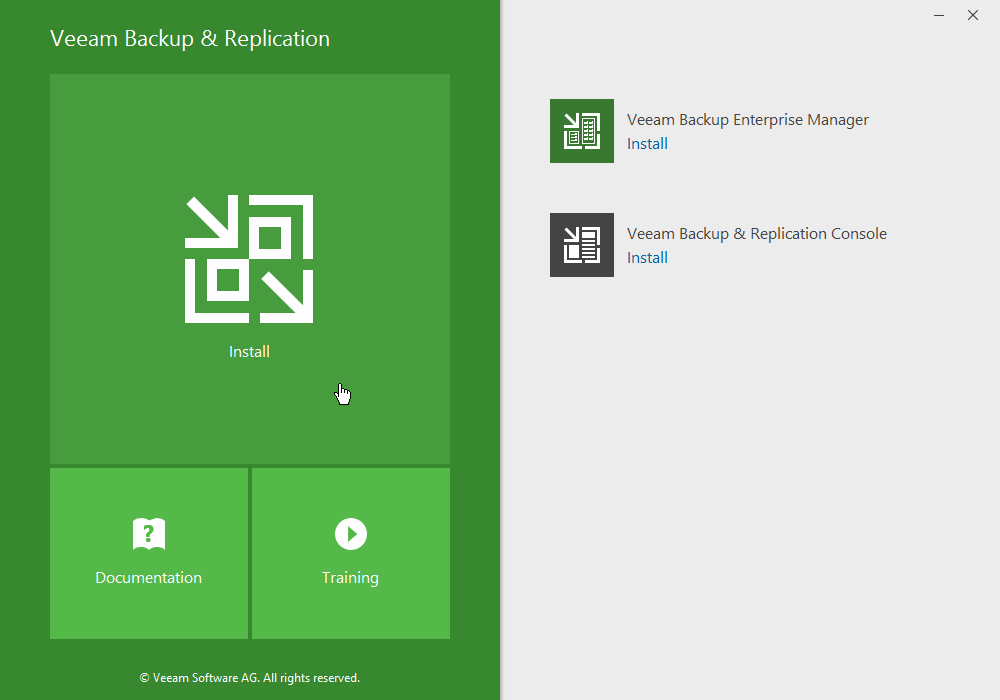
2. โปรแกรมจะแจ้งให้ทราบว่าต้องการใช้งาน .NET Framework เวอร์ชั่น 4.x.x หากในเครื่องของเราไม่มี เมื่อคลิกปุ่ม OK โปรแกรมก็จะทำการติดตั้งให้ ซึ่งอาจใช้เวลาในการติดตั้งพอสมควร
3. เมื่อติดตั้งโปรแกรม .NET Framework เสร็จแล้ว ให้คลิกปุ่ม Reboot
4. เมื่อเครื่อง Reboot กลับมาอีกครั้ง จะปรากฏหน้าต่าง Veeam Backup & Replication Setup ให้คลิกเลือกคำสั่ง I accept the terms in the license agreement แล้วคลิกปุ่ม Next
5. ขั้นตอน Provide License คลิกปุ่ม Browse เพื่อเลือกไฟล์ License (.lic) สำหรับสิทธิ์การใช้งานโปรแกรม จากนั้นคลิกปุ่ม Next

6. ขั้นตอน Program features ให้เลือกการติดตั้งทั้งหมด แล้วคลิกปุ่ม Next
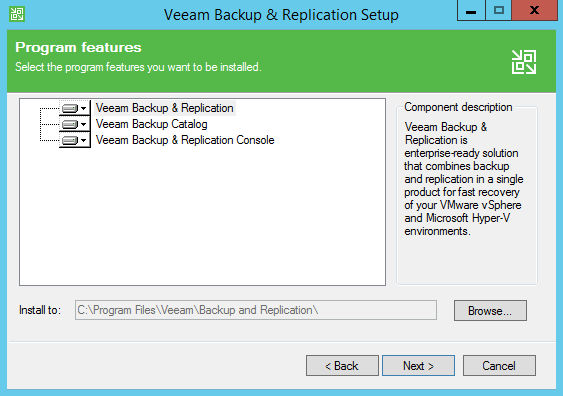
7. ขั้นตอน System Configuration Check จะมีการเช็คโปรแกรมต่างๆ ที่จำเป็นต้องใช้งานร่วมกันกับ Veeam เช่น Microsoft SQL Server หรือ Microsoft PowerShell หากขาดโปรแกรมไหนไปจะขึ้นสถานะว่า Failed ให้เราติดตั้งโปรแกรมเหล่านี้ให้เรียบร้อยก่อนโดยคลิกปุ่ม Install
8. เมื่อโปรแกรมต่างๆ ถูกติดตั้งครบแล้ว (Status จะเป็น Passed ทั้งหมด) ให้คลิกปุ่ม Next

9. ขั้นตอน Default Configuration คลิกปุ่ม Install โปรแกรมก็จะเริ่มติดตั้งลงไปในเครื่องของเรา ให้รอจนกว่าการติดตั้งจะเสร็จเรียบร้อย
10. เมื่อการติดตั้งเสร็จสมบูรณ์ ให้คลิกปุ่ม Finish

11. การเปิดโปรแกรมทำได้โดยดับเบิ้ลคลิกไอคอน Veeam Backup & Replication แล้วคลิกปุ่ม Connect



